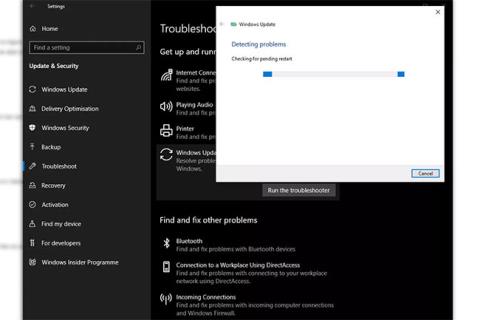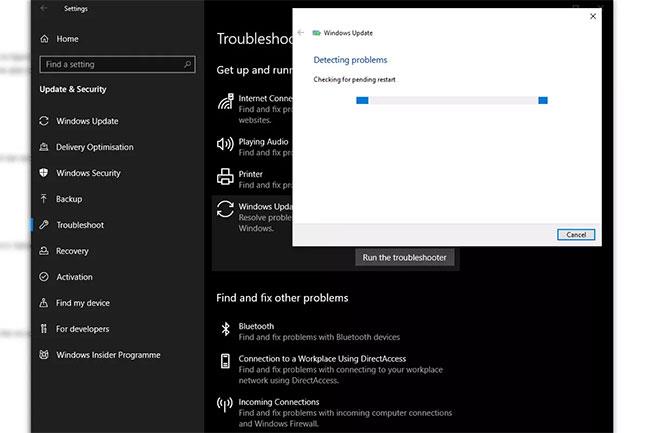A 0x800705b4 ablakhiba valójában a Windows Update szolgáltatás problémája , amelyben a Windows Update valamilyen okból nem tudja befejezni a feladatát.
A Windows naprakészen tartása létfontosságú, ha új szolgáltatásokat, és ami még fontosabb, a legújabb biztonsági javításokat szeretne. Néha a Windows frissítési hibái Öntől származnak, és ezek a Windows-hibák miatt is előfordulhatnak.
Mi az a 0x800705b4 hiba?
A 0x800705b4 számú Windows frissítési hiba furcsa hiba. Általában akkor jelenik meg, amikor megpróbál befejezni egy Windows frissítést, vagy ha a frissítésütemező a megadott időpontban elindul.
A hibának több oka is lehet, különösen magával a szolgáltatással és a Windows Defenderrel kapcsolatos problémák. A 0x800705b4 hiba gyökerének leszűkítése azonban számos különböző javítás kipróbálását jelenti, ezért a cikk nem a tünetekre, hanem a lehetséges javításokra összpontosít.
A Windows 10 0x800705b4 frissítési hibájának javítása
A Windows 10 megfelelő frissítéséhez néhány különböző dolog van . Semmi sem túl bonyolult. Kezdjük a legegyszerűbbvel és a legvalószínűbb sikerrel.
Megjegyzés : Minden hibajavítás után indítsa újra a rendszert, és próbálja meg újra frissíteni a Windows rendszert.
1. Futtasson víruskeresést . Ez valószínűtlennek tűnhet, de néha a Windows hibái rosszindulatú szoftverekben, például vírusokban és rosszindulatú programokban rejlenek. A víruskeresés futtatása segíthet a probléma megoldásában. Ha nem rendelkezik ilyennel, telepíthet egy víruskereső alkalmazást , majd futtathatja azt, hogy megbizonyosodjon arról, hogy nincs-e valami aljas dolog a rendszerében.
2. Futtassa a Windows Update hibaelhárítót . A Windows hibaelhárítója nagyszerű módja annak, hogy megpróbálja kideríteni, mi a probléma a rendszerrel. Még ha az eszköz nem is javítja a hibát, a helyes irányba mutathat.
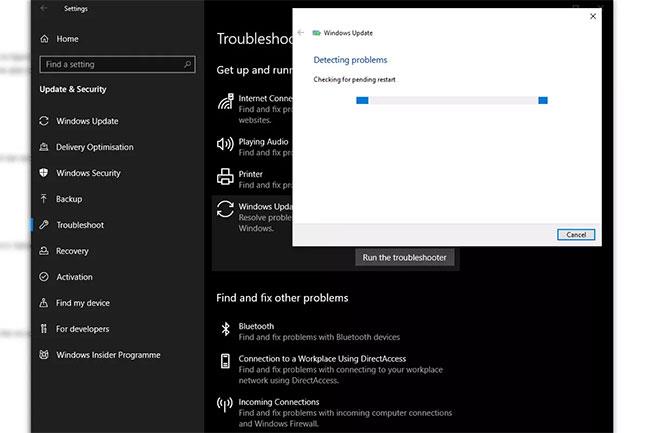
Futtassa a Windows Update hibaelhárítót
3. A Windows Update alaphelyzetbe állítása . Lehetséges, hogy a Windows Update folyamat egyes összetevői valamilyen okból megsérültek. Van egy automatikus szkript, amelyet futtathat ( töltse le a szkriptet a Microsofttól ). Ha úgy tetszik, manuálisan is futtathatja a frissítési folyamatot.
4. Futtasson le egy Rendszerfájl-ellenőrző vizsgálatot . A frissítési probléma lehetséges megoldásának másik módja egy fájlellenőrző szkenner használata. Egy egyszerű paranccsal aktiválható: sfc/scannow. Van még néhány sfc parancs, amelyet érdemes megtanulni, ha érdekli ennek az eszköznek a sokoldalúsága.
5. Futtasson le egy DISM-vizsgálatot . Kipróbálhat egy Deployment Image Service and Management (DISM) vizsgálatot is. Ez az eszköz kisebb valószínűséggel oldja meg a problémát, mint a fenti módszerek, de könnyen elvégezhető, és kijavíthat néhány lehetséges problémát.
6. Módosítsa a Windows Update beállításait . Lehetséges, hogy a frissítésben egy szükségtelen Windows-összetevő akadályozza meg a letöltést. Ha csak a Windows fontos elemeire koncentrálunk, ez megoldható. Ne feledje, ha kikapcsolja a Windows automatikus frissítéseit, a probléma megoldása után feltétlenül kapcsolja vissza őket, hogy ne maradjon le egyetlen fontos biztonsági frissítésről sem.
7. Tiltsa le a víruskereső szoftvert . Ezt csak akkor érdemes kipróbálni, ha minden mást megtettél. Ne feledje, hogy ez csak átmeneti intézkedés lehet. A frissítés befejezése után újra engedélyeznie kell a víruskereső szoftvert, mivel elengedhetetlen az online biztonság megőrzéséhez.